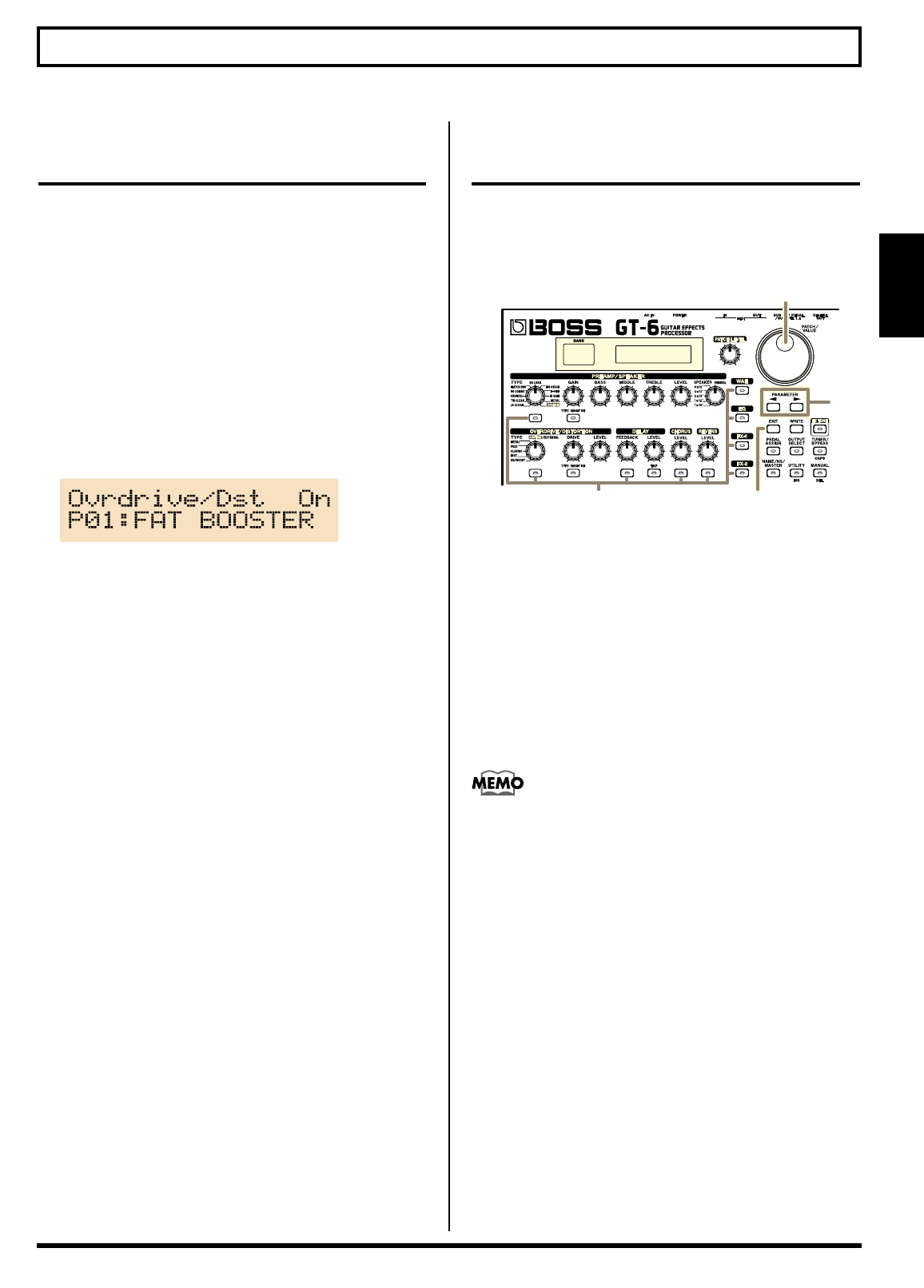Instellen van Effecten
(Quick Settings)
Elk effect is voorzien van een vooringestelde sample, de
zogenaamde “Quick Settings”. U kunt makkelijk nieuwe
effecten creëren door het selecteren en combineren van deze
Quick Settings.
1. Druk op ON/OFF voor het effect waarvan u de
instellingen wilt wijzigen.
De parameters van het geselecteerde effect verschijnen in
het display.
* Tijdens de wijzigingsoperatie verschijnen de meest recent
bewerkte parameters.
2. Druk op PARAMETER
[
ǡ
] [
Ǡ
] om de Quick Settings
parameter te selecteren.
3. Draai aan de VALUE draaiknop om de gewenste effect-
instelling te selecteren.
* “P00: User” duidt erop dat het effect dat wordt aangegeven in
de bovenste rij van het display kan worden opgeslagen in de
op dat moment geselecteerde patch, of dat de instellingen op
dat moment worden gewijzigd.
* Als bij stap 1 FX-1, FX-2 of WAH was geselecteerd, dan
zullen de instellingen voor het gekozen effect met de FX Select
parameter (zie het volgende item) worden gewisseld.
Meer gedetailleerde instellingen
maken met individuele parameters
Elk effect bestaat uit een aantal verschillende soorten
parameters. U kunt door u gewenste geluiden meer precies
bewerken door elk van deze parameters individueel te
wijzigen.
1. Druk op ON/OFF voor het effect waarvan u de
instellingen wilt wijzigen.
De parameters van het geselecteerde effect verschijnen in
het display.
2. Druk op PARAMETER
[
ǡ
] [
Ǡ
] om de parameter te
selecteren waarvan u de instellingen wilt wijzigen.
Wanneer er meer dan één parameter in het display
wordt getoond, druk dan op PARAMETER [
ǡ
] [
Ǡ
] om
de cursor te verplaatsen naar de in te stellen parameter.
U kunt naar de hoofd-parameters springen door
PARAMETER [
ǡ
] (of [
Ǡ
]) in te drukken, terwijl u
PARAMETER [
Ǡ
] (of [
ǡ
]) ingedrukt houdt. Bij
onderdelen waarvoor niet zo veel parameters bestaan,
verspringt de GT-6 naar de laatste (of eerste) parameter.
3. Draai aan de VALUE draaiknop om de waarde van de
instelling te wijzigen.
4. Herhaal stappen 2 en 3 indien u nog andere parameter-
instellingen wilt wijzigen.
5. Indien u nog andere parameter-instellingen voor
andere effecten wilt wijzigen, herhaalt u stappen 1 tot
en met 4.
6. Druk op [EXIT] om terug te keren naar het Play screen.
* Indien u een klank wilt bewaren met de door u gemaakte
instellingen, gebruik dan de Write procedure (pag. 22) om de
klank in een User patch te bewaren.
19
Hoofdstuk 2 Uw eigen patches creëren